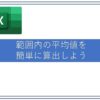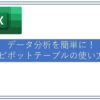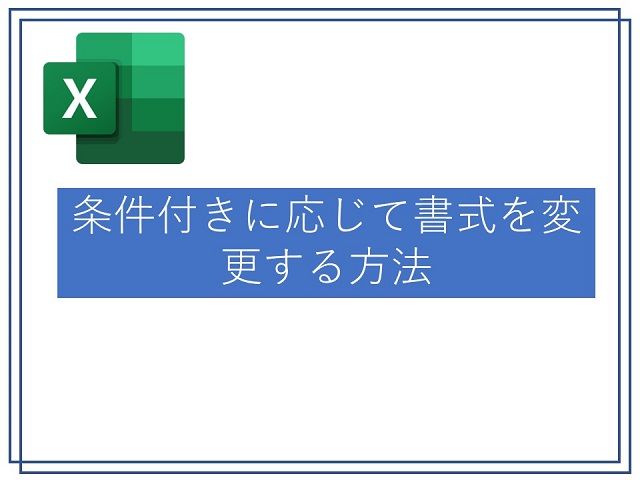
表計算を作成していると計算結果に応じて表示方法を変更することがあります。
例えば売上で粗利が赤字の場合に強調表示する場合など。
目視でひとつずつ色をつけるのもいいですが、表が大きい場合や計算結果によって変更したい場合にその都度変更していては時間と手間がかかります。
そんな時はExcelの「条件付き書式」を使って解決しましょう!
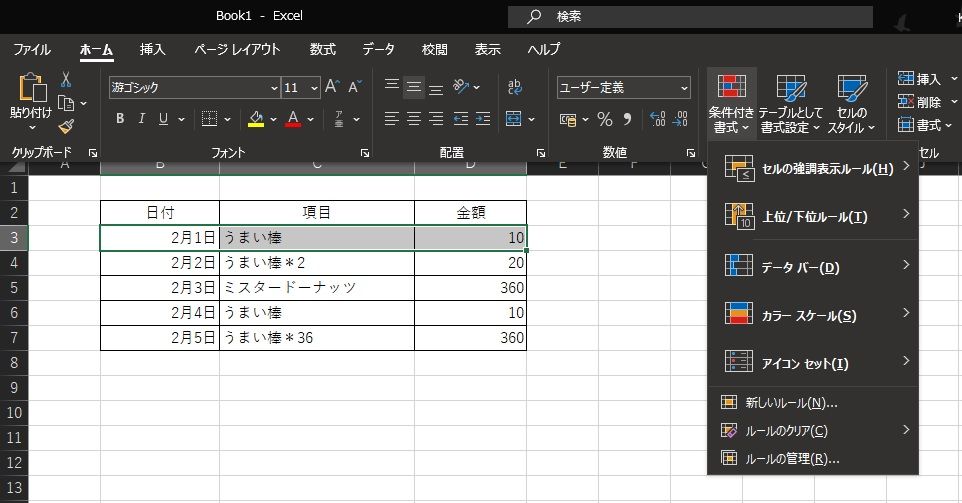
1.条件付き書式の設定
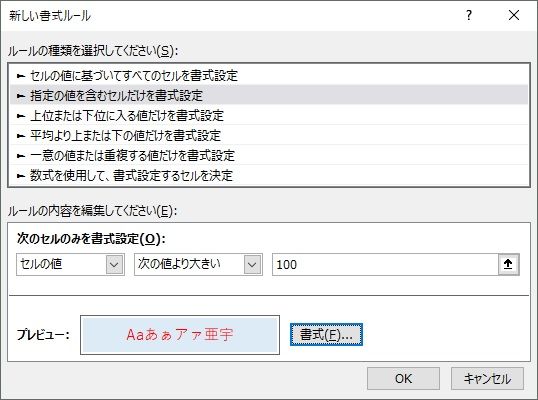
Excelのホームタブに「条件付き書式」という項目がありますのでこれを選択します。
どれを選んでもいいのですが、セルの強調表示ツールの利用頻度が高いですかね。
設定項目としては
① どの条件で強調表示するか
② その際の書式(塗りつぶしや文字色等)を設定します。
見本で作ったものは家計簿で100円以上の購入時に赤字と背景塗りつぶしとなるようにしているわけです。
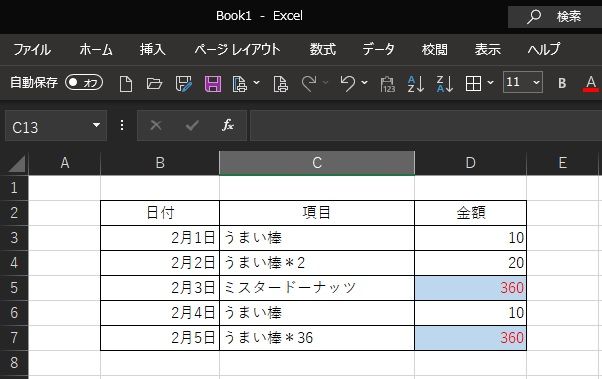
2.条件付き書式の削除
条件付き書式を削除したい際には新規作成と同じホームタブで「ルールのクリア」を選択します。
これで条件付き書式が削除され元の状態に戻るようになります。
3.計算式とも組み合わせできます
条件付き書式ですが計算式と組み合わせることも可能です。
計算式の結果によって書式を変更するイメージですね。
If関数などを利用すればより細かい設定も可能です。